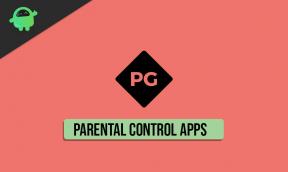Sjekk hvilke apper som tapper batteriet raskt på Android
Miscellanea / / August 04, 2021
Annonser
Android-telefoner har alltid store batterier sammenlignet med iPhones. Dette er fordi Android-operativsystemet er ganske strømkrevende, og det å ha et lite batteri på en Android-enhet vil ikke være nok for en full dagslading. De fleste Android-telefoner har i dag batterikapasitet på rundt 4000 mAh. Likevel, selv det kan virke lavt for noen brukere hvis de har noen buggy eller strømkrevende applikasjoner installert i Android smarttelefon.
Hvis du alltid leter etter laderen til telefonen eller nettbrettet til tross for at du har et anstendig batteri på Android-enheten din, må du sjekke hvilket program eller hvilken tjeneste som tømmer batteriet. Som standard har Android en batteriskjerm som viser batteribruk av apper, systemtjenester og til og med maskinvare i prosent siden siste fulladde. Så hvis du merker at et bestemt program eller en tjeneste tømmer mye for batteriet, kan du avinstallere det programmet eller deaktivere tjenesten for å løse problemet med batteridreneringen. Men hvordan får du tilgang til skjermen til batteribruk på Android-enheten din? Det er det vi vil se her i denne artikkelen. Så uten videre, la oss komme inn på det.
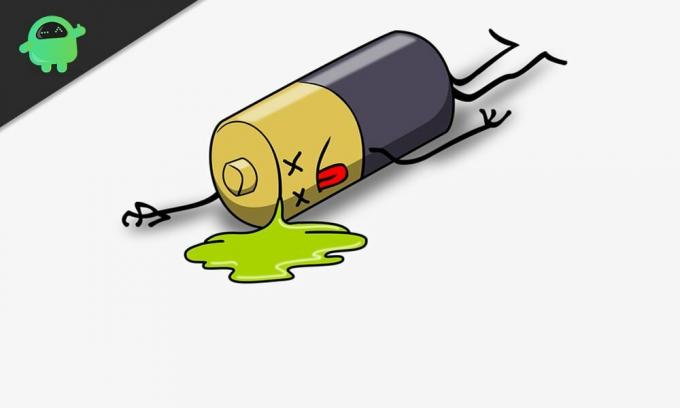
Hvordan ser du hvilke applikasjoner som tømmer batteriet i en Android-telefon eller nettbrett?
Ulike Android-OEM-er bruker forskjellige brukergrensesnitt for Android-enhetene sine. Men tilgangsprosedyren for batteriinformasjonsskjermen er lik i nesten alle brukergrensesnittene. I tillegg er informasjonen om batteri en del av Android-operativsystemet. Så informasjonen er tilgjengelig på alle Android-enheter.
Annonser
Hvordan åpner jeg skjermen til batteribruk?
Vi viser deg hvordan du får tilgang til skjermen til batteribruk i en Oneplus-enhet for referanseformål. Men prosessen vil være litt lik andre Android-smarttelefoner eller nettbrett.
- Åpne "Innstillinger" på Android-smarttelefonen eller nettbrettet.
- Bla og finn batterialternativet her. Når du har funnet den, trykk på den. Hvis du ikke finner batterialternativet direkte i Innstillinger-menyen, er det skjult under en annen undermeny. I så fall klikker du på søkefeltet i Innstillinger-menyen og skriver inn “batteri”. I resultatene ser du alternativet batteri. Trykk på den, så kommer du til delen for batteriinnstillinger.

- Trykk her på detaljerte bruksdetaljer, og du vil se en detaljert rapport om batteribruk av forskjellige apper, systemtjenester og til og med maskinvarestykker. Rapporten viser batteribruken i prosent, og evalueringen vil være basert på din bruk siden sist gang batteriet var fulladet.

Hvis du nylig har ladet opp enheten din, nytter det ikke å kontrollere batteriforbruket. Den ideelle måten å sjekke for batteribruk er ved å lade enheten til 100% og deretter la den lades ut til minst mulig antall (muligens mellom 1% -5%). Siden batteriforbruket bare holder oversikt etter fulladet, vil det heller ikke gjøre noe for deg å lade telefonen halvveis og sjekke den. Du kan få informasjon om hvilken app som har brukt batteriet mer, men du får ikke riktig informasjon om skjermen i tide av enheten.
Når du ser appene og tjenestene med en prosentandel av batteriets tømming på hver av dem, kan du trykke på disse appene og tjenestene for å få mer detaljert informasjon om bruken. Som nevnt ovenfor, har forskjellige Android-telefoner forskjellige brukergrensesnitt, og her avslørte resultatene, men med en Samsung Android-enhet, vil du ha "Batteribruk." Å trykke på det vil gi deg detaljert bruksinformasjon om alle appene og tjenester.

Annonser
Før kunne flere tredjepartsapplikasjoner bruke tillatelsen til batteristatistikk for å få tilgang til ytterligere detaljer om batteridrift. Men med nylige Android-oppdateringer, tilbakekalte Google denne tillatelsen, og nå får vi bare Android's helt egen batteridetaljer-side. Hvis du har en rotfestet Android-enhet, kan du bruke flere batteriprogrammer for å gi deg ytterligere informasjon om batteribruk. Men å rote en Android-telefon kommer med sin egen andel av problemer. Så vi vil råde deg til ikke å rote telefonen for å sjekke batteriforbruket. Men hvis du allerede har en rotenhet, bør du gå til apper som "Better Battery Stats" som bruker root tilgang på telefonen din for å få frem alle detaljene om batteribruken til din Android-smarttelefon eller tablett.
Det er fortsatt noen apper som gir deg ekstra batteriinformasjon selv uten å rote Android-enheten din, men troverdigheten til disse detaljene kan ikke bekreftes. Siden Google nå kontrollerer de fleste batterirelaterte tillatelsene, kan informasjonen du får fra tredjepartsapplikasjoner være unøyaktig.
Maskinvare og systemtjenester:
Igjen, når du sjekker batteriforbruket ditt, ser du bare hvilke apper som bruker mesteparten av batteriet. Du får ikke se informasjonen om batteribruk av maskinvaren og systemtjenestene dine. For å se den informasjonen, må du velge flere alternativer. Når du er på siden som viser informasjon om batteribruk, ser du et ikon øverst til høyre på skjermen. Trykk på ikonet, og du vil se alternativet "Vis full enhetsbruk." Trykk på den, og batteri- og system- og maskinvaretjenester vises på skjermen.
Annonser

Her vil du se appene dine så vel som ikke-apprelatert batteribruk. Du vil se ting som Skjerm, WiFi, Cell Standby, Android-system, Android OS, Google Play Services, System UI og mer.

La oss ta en titt på hva disse tjenestene handler om.
Skjerm- Når du bruker Android-enheten din, samhandler du med skjermen, og den er slått på. All strøm som brukes av skjermen og bakgrunnsbelysningen, vises i denne delen av siden for batteribruk. Hvis du ser et alarmerende høyt tall her, kan du redusere det ved å redusere lysstyrken når den er i bruk. Du bør også slå på skjermrelaterte effekter og se om det senker antallet.
Wi-Fi- Hvis du har en vane med å ha Wi-Fi slått på hele tiden, vil du se et stort tall ved siden av det. Batteriets tømming av WiFi-modulen er den samme når den er koblet til og når den ikke er det. Når den ikke er koblet til, søker den hele tiden etter et nettverk å koble til. Det tar igjen et slag på batteriet. Oppretthold en vane med å holde WiFi av når du ikke bruker den til å koble til et nettverk.
Cell Standby- Den viser batteribruken fra mobilbruk på smarttelefonen eller nettbrettet. Hvis du bor i et område når enheten hele tiden sliter med å opprettholde et nettverk, vil du også se høy batteribruk med denne tjenesten.
Android-system- Det representerer batteribruk av ting som Innstillinger, Bluetooth-enheter og mer. Det tar ikke hensyn til batteribruk av operativsystemet. Den utgjør bare de forskjellige tjenestene som brukes aktivt på en Android-enhet.
Android OS- All prosessen som kjører i forgrunnen eller bakgrunnen på enheten fungerer med operativsystemet. Dette resulterer i sin tur i batteribruk av operativsystemet.
Google Play-tjenester- Google Play-tjenester er en nødvendighet for en Android-enhet. Det sørger for at alle tjenestene knyttet til Google Account Manager, Google Services Framework, Google Backup Transport og mer fungerer feilfritt på Android-enheten din. Tidligere har Google Play Services gjort seg skyld i flere problemer med batteridrift, men Google ser ut til å ha løst det med nye Android-oppdateringer. Men hvis du bruker en Android-enhet, kan Google Play Services være årsaken bak problemet med batteridrift. I så fall må du oppdatere Google Play Services på enheten din til den nyeste versjonen, så skal du være god.
Så nå vet du hvordan du sjekker apper og alt annet relatert til batteribruk på din Android-smarttelefon eller nettbrett. Hvis du har spørsmål eller spørsmål om denne artikkelen, kan du kommentere nedenfor, så kommer vi tilbake til deg. Sørg også for å sjekke ut de andre artiklene våre på Tips og triks for iPhone,Android-tips og triks, PC-tips og triks, og mye mer for mer nyttig informasjon.
Annonser Den koreanske smarttelefonprodusenten Samsung har et solid rykte over hele kloden for å være en organisasjon som...
Annonser Ulefone Metal Smartphone er en av de veldig kraftige enhetene som ble lansert i år. Den kommer med...
Annonser Her vil vi guide om hvordan du aktiverer utvikleralternativer og USB-feilsøking på Mi 4s. Hvis…